1、进入到BIOS后,找到Configuration选项或者Security选项,然后选择Virtualization,或者Intel Virtual Technology。
2、然后回车,将其值设置成:设置为Enabled。
3、再然后,就是保存BIOS设置,重启计算机。
4、然后进入到 *** 作系统。
5、单击右键,选择:任务管理器。
6、此时,你会看到右侧出现了有关计算机的信息情况,在最下面有一个叫做“虚拟化”状态的显示(图中以用红色圆圈标出)。可以明显的看出,我这里的虚拟化状态是:已启用。
原因:BIOS中的设置不正确造成的。
1、将鼠标光标放置于虚拟机上,会显示窗口,选择“电源”在选择“关闭”虚拟机;
2、“关闭”了虚拟机后,再将鼠标光标放置于虚拟机上,在显示窗口选择“电源”然后再选择“打开电源时进入固件”;
3、在打开的BIOS设置中,选择“Boot”下的选项“-Hard Drive”,按“↓”方向键到“UMware Virtual SCST Hard Drive(0:1)”;
4、按“Shift”+“+”键,将“UMware Virtual SCST Hard Drive(0:1)”调到最前面;
5、按“F10”选择,然后会跳出窗口如图,按“Enter”键确认就完成了;
方法一 进入虚拟机中的系统点击鼠标右键---》屏幕分辨率选择合适的分辨率\x0d\x0a\x0d\x0a方法二 安装vm tools,打开虚拟机系统后,点击上方的虚拟机菜单——虚拟机--》安装VM tools\x0d\x0a——》进入虚拟机中的系统打开我电脑———》会有一个光驱加载了文件进入光盘安装里面的软件\x0d\x0a推荐方法二欢迎分享,转载请注明来源:内存溢出

 微信扫一扫
微信扫一扫
 支付宝扫一扫
支付宝扫一扫
评论列表(0条)